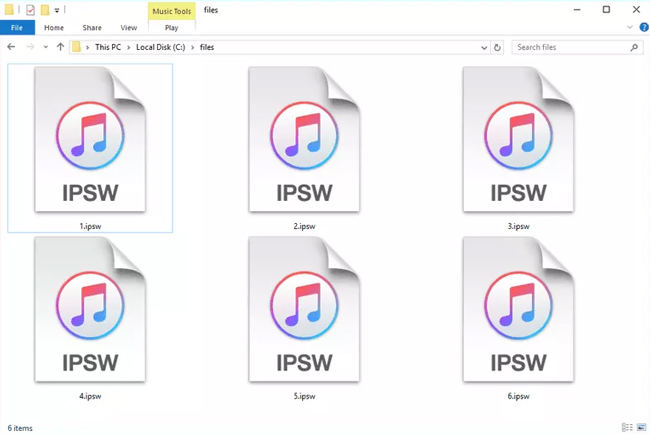Установить iOS 16: наслаждайтесь возможностями iOS 16, установив iOS 16!
Apple только что анонсировала iOS 16 на WWDC 2022. Мы знакомы с удивительными функциями iOS 16 из сегодняшнего выступления, включая две наиболее ожидаемые функции для пользователей iOS: «Картинка в картинке» и «напоминание о вызове перемещены в панель уведомлений» перемещаются на панель уведомлений. Более того, другие полезные функции принесут вам больше удобства в вашей повседневной жизни. Пропущенная WWDC 2022? Ознакомьтесь со всеми новыми функциями для IOS 16. Здесь может поспорить, что вам не терпится обновить iOS 16. Что ж, в этом посте мы собираемся показать как установить бета-версию iOS 166.
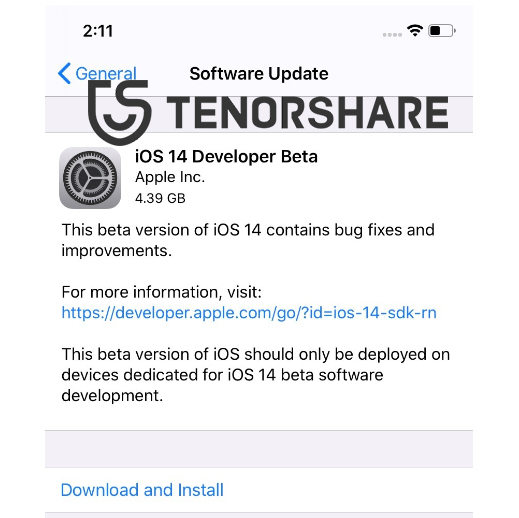
- Части 1. Перед установкой iOS 16 Бета Вам нужно знать
- Части 2. Как установить iOS 16 Beta без учетной записи разработчика
- Части 3. Как сбросить пароль с ноутбука с помощью PassFab 4WinKey
Перед установкой iOS 16 Бета Вам нужно знать
Модели устройств, которые позволяют устанавливать бета-версию ios 14:
Ваш iPhone должен поддерживать обновление до iOS 16 бета. Ниже приведен список устройств, совместимых с iOS 16.
- iPhone 13 / iPhone 13 Pro/ iPhone 13 Pro Max
- iPhone 12 / iPhone 12 Pro / iPhone 12 Pro Max
- iPhone 11 / iPhone 11 Pro / iPhone 11 Pro Max
- iPhone XS / iPhone XS Max / iPhone XR
- iPhone X
- iPhone 8 / iPhone 8 Plus
Бета-версия iOS 16 существует с ошибками
Как первая бета-версия для IOS 14, вы обязательно столкнетесь с множеством ошибок в этой версии. Обратитесь к предыдущей тестовой версии, большинство пользователей столкнулись с общими проблемами, такими как чрезмерная разрядка батареи и сбои телефона. Кроме того, у вас также может быть застрявший iPhone на логотипе Apple и связанные с этим проблемы. Итак, очень необходимо сначала сделать резервную копию вашего устройства.
Как установить iOS 16 без учетной записи разработчика
Говоря об установке бета-версии iOS, учетная запись разработчика Apple является официальным способом загрузить и установить бета-версию iOS 16. Но стоит ли платить $ 99 (один год) за загрузку бета-версии с ошибками? Ответ «Нет», если вы просто любопытный пользователь iOS. Итак, здесь мы подготовили способ помочь вам установить бета-профиль iOS 16 без платной учетной записи разработчика.
- Шаг 1. Откройте Safari на своем iPhone, вставьте ссылку https://download.tenorshare.com/downloads/service/iOS_14_Beta_Profile.mobileconfig в поле поиска.
- Шаг 2. Теперь Вы увидите «Настройки», нажмите «Разрешить», чтобы проверить профиль конфигурации.
Шаг 3. Затем перейдите в «Настройки»> «Основные»> «Обновление ПО» и нажмите «Загрузить и установить».

- Шаг 4. Вам необходимо ввести пароль для установки iOS 16.
Загрузив бета-версию iOS 16, вы можете использовать функции iOS 14 прямо сейчас. Но, как мы упоминали ранее, некоторые неизвестные ошибки могут беспокоить вас. Но не беспокойтесь, все проблемы с вашей системой iOS можно исправить с помощью ReiBoot. Заинтересованы в этом? Читая дополнительные советы, чтобы увидеть, как это работает.
Основные советы: как исправить проблемы с обновлением iOS 16
Что делает вас сумасшедшим, так это то, что при обновлении операционной системы iOS она внезапно застревает на логотипе Apple или черном экране. Тем не менее, это не неисправимо. Используя Tenorshare ReiBoot Pro, вы можете легко решить эти проблемы за несколько минут.
- Шаг 1
Загрузите и установите ReiBoot на свой Windows или Mac, затем подключите сломанное устройство к компьютеру с помощью USB-кабеля.
- Шаг 2
Запустите программное обеспечение и выберите «Начать».

- Шаг 3
Нажмите кнопку «Стандартный ремонт», чтобы загрузить пакет прошивки.

- Шаг 4
Как только вы загрузите пакет прошивки, нажмите «Восстановить сейчас». Через некоторое время ваш iPhone загрузится нормально.


Это весь процесс исправления системных проблем iOS. Как видите, никаких сложных шагов и очень быстрых исправлений. Если вы столкнулись с такой проблемой, этот инструмент является лучшим выбором для вас.
Как установить iOS 16 с платной учетной записью разработчика
Если Вы приобрели учетную запись разработчика ранее, то загрузить и установить iOS 16 очень просто. Выполните следующие шаги, чтобы начать.
Установите ios 14 beta через воздушную трансмиссию
- Зайдите в Apple Developer, войдите в свою учетную запись на устройстве, которое вы хотите обновить.
- Загрузите бета-профиль с сайта.
- Загрузив бета-iOS 166, выберите «Настройки»> «Основные»> «По», чтобы активировать бета-версию.
Установите ios 14 beta через iTunes
- Загрузите последнюю версию iTunes на свой Windows или Mac. Затем подключите ваш iPhone к компьютеру.
- Затем нажмите значок iPhone в левом верхнем углу. Затем вы должны удерживать клавишу «Shift» (пользователь Windows) или нажать клавишу «Option» (пользователь Mac) и одновременно нажать «Проверить наличие обновлений».
Выберите «.ipsw файл» из папки и нажмите «Открыть», после чего на вашем iPhone будет установлена бета-версия iOS 16.

Заключение
Это все способы помочь вам перейти на бета-версию iOS 16. Второй способ также может привести к потере данных. В любом случае, независимо от того, каким способом вы хотите использовать, резервное копирование iPhone - это первое, что вы должны сделать.
Люди также спрашивали об установке iOS 16
В1: Будет ли iPhone 6s получать iOS 16?
Да, вы можете получить iOS 16 и бета-версию, если вы являетесь пользователем iPhone 6s. Как правило, если ваше устройство может обновиться до iOS 15, оно также будет поддерживать iOS 16.
В2: Как мне понизить бета-версию iOS?
Если вы хотите понизить бета-версию iOS, загрузите предыдущий файл ipsw и установите его на свой iPhone. Вы можете читать эту статью.
Выскажите своё мнение
Оставить комментарий
Оставьте свой отзыв о статьях Tenorshare

ReiBoot для iOS
№1 Бесплатное ПО для восстановления и ремонта системы iOS
Быстрое и простое восстановление